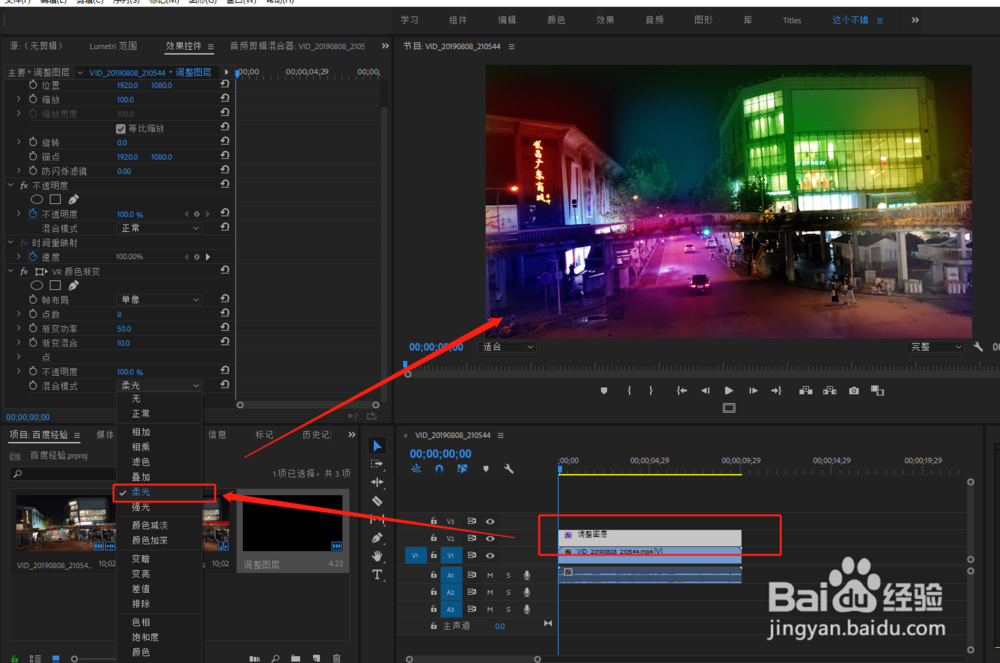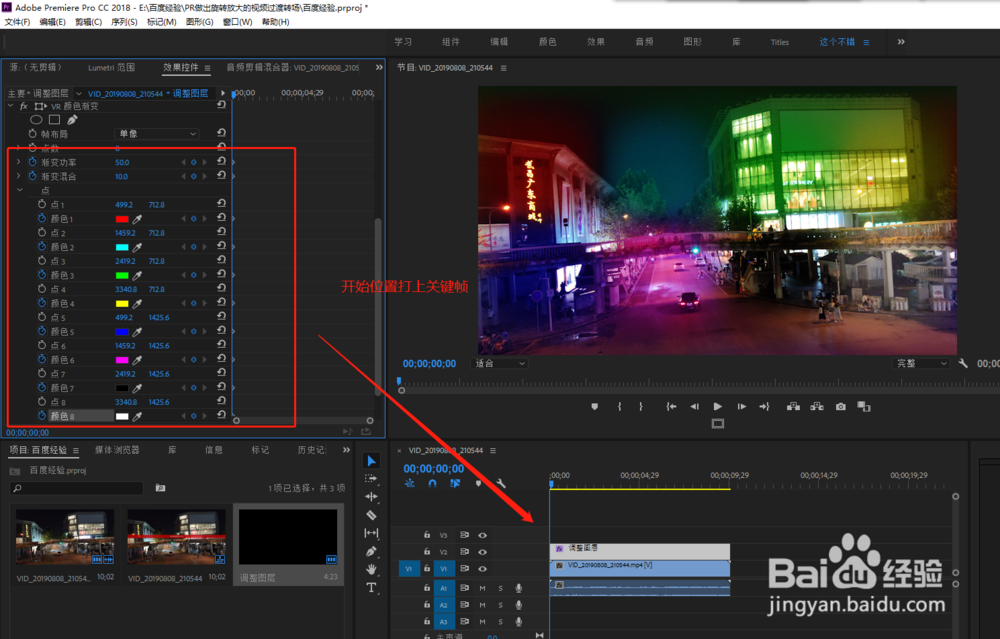PR怎么制作渐变颜色闪烁的动画
1、新建PR项目,然后创建一个PR序列,导入素材,将素材置于时间轴的剪辑序列的对应轨道中。
2、点击新建按钮,选择新建一个调整图层,调整图层放到视频素材的上方,后面添加效果主要针对于调整图层添加与设置。
3、找到PR视频效果中的“VR渐变颜色”,选中VR渐变颜色效果拖到调整图层。
4、默认VR渐变颜色模糊为正常,下面找到效果控件中的VR渐变颜色,先来设置混合模式,将VR渐变颜色的混合模式改为“柔光”。
5、将时间轴移到最开始的地方,在VR渐变颜色的渐变功率与渐变混合以及颜色点上都打入第一个关键帧。
6、将时间轴指针往后移动一段时间,依次来调整渐变功率、渐变混合与点的参数与颜色,生成第二个关键帧。从头播放时间轴可以查看渐变颜色闪烁的动画了。
声明:本网站引用、摘录或转载内容仅供网站访问者交流或参考,不代表本站立场,如存在版权或非法内容,请联系站长删除,联系邮箱:site.kefu@qq.com。
阅读量:42
阅读量:59
阅读量:82
阅读量:78
阅读量:78